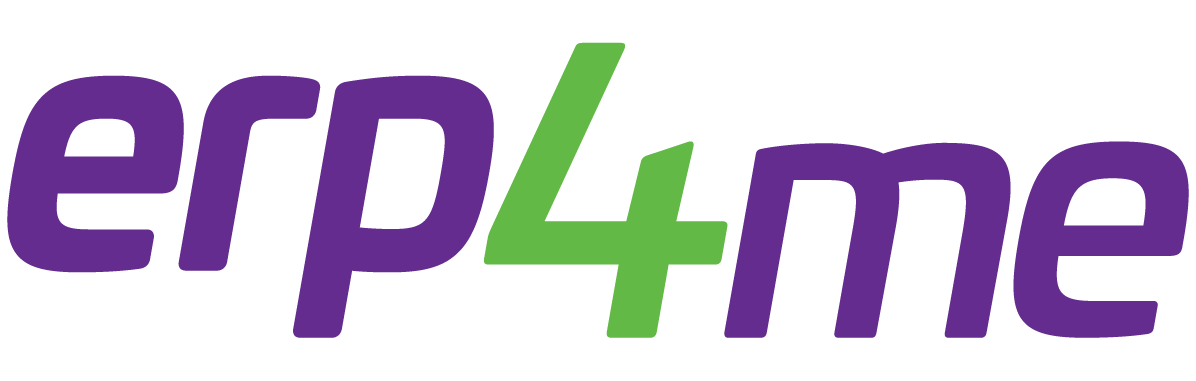Utilize as funcionalidades da aba Principal do NFesay Emissor.
Nesta área você acessa recursos para te auxiliar nos lançamentos de suas NF-es, MDF-es, gerenciamento cadastral das Empresas Emitentes, cópias de segurança (Backup) da sua base de dados, entre outras funções do NFeasy Emissor.
Lançar NF-e Completa
- Acesse o NFeasy Emissor.
- Clique na aba Principal.
- Clique em Nova NF-e Completa.
Informe os dados da nota.
Para mais detalhes sobre o passo a passo para realizar este lançamento, consulte o tópico Lançar NF-e Completa.
Para realizar a pré-visualização do DANFE, bem como o envio da NF-e, o certificado digital da empresa deve ter sido informado.
- Clique em Salvar para gravar a nota.
Lançar NF-e Rápida
- Acesse o NFeasy Emissor.
- Clique na aba Principal.
- Clique em Nova NF-e Rápida.
Informe os dados da nota.
Para mais detalhes sobre o passo a passo para realizar este lançamento, consulte o tópico Lançar NF-e Rápida.
Para realizar a pré-visualização do DANFE, bem como o envio da NF-e, o certificado digital da empresa deve ter sido informado.
- Clique em Salvar para gravar a nota.
Lançar Nova NFC-e
- Acesse o NFeasy Emissor.
- Clique na aba Principal.
- Clique em Nova NFC-e.
Informe os dados da nota.
Para mais detalhes sobre o passo a passo para realizar este lançamento, consulte o tópico Lançar NFC-e.
Para realizar a pré-visualização do DANFE, bem como o envio da NF-e, o certificado digital da empresa deve ter sido informado.
- Clique em Salvar para gravar a nota.
Gerenciar Notas
- Acesse o NFeasy Emissor.
- Clique na aba Principal.
- Clique em Gerenciar notas.
- Na tela Gerenciamento de Notas, preencha os campos de filtro para localizar a nota desejada.
- Clique em Pesquisar.
Selecione a nota para utilizar a opção de gerenciamento desejada.
Para mais detalhes sobre o passo a passo para realizar o gerenciamento de notas, consulte o tópico Gerenciamento de Notas.
Relatório Gerencial
- Acesse o NFeasy Emissor.
- Clique na aba Principal.
- Clique em Relatório Gerencial.
- Preencha os parâmetros de filtragem.
Informe o Período de emissão dos documentos que você deseja filtrar.
Informe o Modelo dos documentos.
Informe o Ambiente autorizador, ou seja, foi por emissão normal ou em contingência.
Marque a Situação dos documentos a serem filtrados.
- Clique em Gerar relatório.
- (Opcional) Clique nas abas para consultar as informações:
- Autorizada
- Denegada
- Cancelada
- Inutilização
- Rejeitada
- Em Processamento
- Validada
- Em Digitação
- Clique em Imprimir.
- Clique em Sair para fechar o relatório.
Nova MDF-e
Utilize essa opção para lançar Manifesto Eletrônico de Documentos Fiscais (MDF-e).
Ele deve ser vinculado aos documentos fiscais transportados na unidade de carga utilizada.
Sua validade é garantida pela assinatura digital do emitente e autorização de uso pelo ambiente autorizador.
- Acesse o NFeasy Emissor.
- Clique na aba Principal.
- Clique em Nova MDF-e.
Preencha as informações principais para o lançamento:
Para mais detalhes, consulte o tópico Lançar MDF-e.
- Informe o Tipo do Transportador.
- Informe o Local de carregamento e Percurso.
- Clique nas abas para preencher os demais dados.
Aquaviário
Informe os dados do MDF-e aquaviário:
Atenção!
A aba Aquaviário estará habilitada caso a opção 2 - Aquaviário esteja informada no campo Modalidade de transporte.
Campo Descrição Irin do navio Informe o Indicativo Rádio Internacional (IRIN) da embarcação. Código do tipo de embarcação Informe o código de 2 (dois) dígitos que identifica o tipo da embarcação.
Por meio desta informação pode-se saber se a embarcação trata-se de uma Balça, Barco a Motor, Porta Conteiner, entre outros.
Código da embarcação Informe o número de identificação da embarcação.
O número da embarcação para Organização Marítima Internacional é composto de 3 (três) letras IMO, seguido por um único número de 7 (sete) dígitos atribuído aos navios de mar e navios mercantes e permanece vinculada ao casco dos navios enquanto eles existirem, independentemente de uma mudança no nome, a bandeira ou o proprietário.
Nome da embarcação Informe o nome de identificação da embarcação registrado no sistema de gerenciamento de embarcações (SISGEMB) da Marinha. Número da viagem (Opcional) Informe o número da viagem. Código do porto de embarque Informe o código de identificação do porto de embarque da carga. Código do porto de destino Insira o código de identificação do porto de destino da carga. Tipo de navegação Defina o tipo de navegação realizada:
- Interior
Selecione esta opção se a navegação for ao longo de canais, rios, lagoas, enseadas, baías e angras. - Cabotagem
Selecione esta opção se a navegação for feita entre portos de um mesmo país ou a distâncias pequenas, dentro das águas costeiras.
Porto de Transbordo Informe a identificação do porto concentrador de cargas e de linhas de navegação.
Na prática, esse transbordo se refere em transferir de um meio de transporte para outro as mercadorias que entraram no país.
Maritime Mobile Service Identify (MMSI) Informe o número de identificação do Serviço Móvel Marítimo (MMSI) da embarcação. Este campo aceita 9 dígitos numéricos.
Rodoviário
Informe os dados do MDF-e rodoviário:
Atenção!
A aba Rodoviário estará habilitada caso a opção 1 - Rodoviário esteja informada no campo Modalidade de transporte.
Digite sua busca abaixo...
Informações dos Documentos
Utilize as opções de definição das informações dos documentos.
Você pode vincular documentos fiscais diferentes da UF de descarregamento e do município de descarregamento.
Incluir Documento
- Clique em Incluir.
- Informe a chave de acesso do documento (CT-e, NF-e, MDF-e).
- (Opcional) Informe código de barras.
- (Opcional) Informe o indicador de entrega.
Inclua as Informações das unidades de transporte na tela Documento.
Inclua os Produtos classificados pela ONU como perigosos na tela Documento.
Utilize as opções de definição dos produtos classificados pela ONU como perigosos.
Dica:
Tais informações visam identificar produtos químicos e/ou que oferecem perigo à vida.
- Inclua as Informações da Entrega Parcial na tela Documento.
- Informe a quantidade total de volumes.
- Informe a quantidade de volumes enviados no MDF-e.
Clique em Gravar.
O documento será gravado na área Documentos fiscais da aba Informações dos Documentos.
Editar Documento
- Selecione documento fiscal na área Documentos fiscais da aba Informações dos Documentos.
- Clique em Editar.
- Selecione o registro que será alterado na tela Município de descarregamento.
- Clique em Editar.
- Altere os dados na tela Documento.
- Clique em Gravar.
- Clique em Gravar na tela Município de descarregamento.
Excluir Documento
- Selecione documento fiscal na área Documentos fiscais da aba Informações dos Documentos.
- Clique em Editar.
Selecione o registro que será excluído na tela Município de descarregamento.
Se necessário poderá selecionar os documentos que precisa excluir.
- Clique em Excluir.
- Confirme a exclusão do documento.
Importar Documentos
- Clique em Importar.
- Defina a opção de busca da NF-e.
- Número
Informe o número da NF-e que deseja localizar. - Período
Informe o período de emissão da nota que deseja localizar.
- Número
- (Opcional) Selecione a opção Calcular total peso / valor para considerar o peso e valor das notas selecionadas, quando você desejar somá-los no MDF-e.
- Clique em Pesquisar.
Seguro
Informe os dados do seguro da carga transportada.
Lacres
Informe os números dos lacres do MDF-e utilizados no carregamento.
- Informe a numeração do lacre.
Clique no ícone de inclusão.
Se necessário poderá remover o número do lacre, caso a tenha informado erroneamente.
Autorizados para download do XML do DF-e
Defina os CFPs ou CNPJs autorizados a fazer o download dos Documentos Fiscais eletrônicos (DF-e).
Informações adicionais
Utilize esta área para incluir as informações adicionais ao Fisco e as informações complementares do Contribuinte.
Produto Predominante
Preencha as informações do produto predominante.
Em virtude da Nota Técnica 2020.001, as informações do produto predominante deve ser gerado no XML encaminhado à SEFAZ.
Campo Descrição Tipo da Carga Informe o tipo da carga do produto predominante que será transportado.
O preenchimento do GTIN e do Código NCM é agora obrigatório para a emissão de MDF-e para carga lotação com um único documento fiscal. Isso ajudará a prevenir a Rejeição 301.
Descrição do produto predominante Informe a descrição do produto. GTIN (Global Trade Item Number) Informe o código identificador para produto predominante.
O GTIN é desenvolvido e controlado pela GS1.
Código NCM Informe a Nomenclatura Comum do Mercosul (NCM), a Nomenclatura regional que categoriza a mercadoria. Informações da localização do carregamento - Informe o Código de Endereçamento Postal (CEP).
Informe a latitude.
- Informe a longitude.
Informações da localização do descarregamento - Informe o Código de Endereçamento Postal (CEP).
Informe a latitude.
- Informe a longitude.
- Interior
- Clique em Salvar.
Gerenciar Manifestos
Utilize as funcionalidades para o gerenciamento de MDF-e.
- Acesse o NFeasy Emissor.
- Clique na aba Principal.
- Clique em Gerenciar Manifestos.
Utilize as funcionalidades para o gerenciamento dos Manifestos Eletrônicos de Documentos Fiscais (MDF-e).
Para mais informações, consulte o tópico Gerenciar Manifestos.
Interface Administrativa
Utilize este recurso para acessar a parte administrativa do seu TEF e realizar transações como cancelamentos, pagamentos de contas e recargas de celulares.
Ao finalizar qualquer uma das transações, será gerado o comprovante. As liberações dessas funções no TEF ficam a critério do contrato feito junto a operadora contratada.
- Acesse o NFeasy Emissor.
- Clique na aba Principal.
Clique em Interface Administrativa.
Neste momento, a consulta do status do TEF será processada.
Esta consulta também pode ser processa manualmente em Testes / Verificar status TEF, no NFeasy Emissor.- Utilize as opções administrativas.
Cadastrar Empresa Emitente
- Acesse o NFeasy Emissor.
- Clique na aba Principal.
- Clique em Cadastrar / Trocar Emitente.
- Na tela Emitente, clique em Cadastrar.
Para mais detalhes sobre o passo a passo para utilizar as demais funções do gerenciamento de emitentes, consulte o tópico Gerenciar Emitente.
Informe o código de registro do cidadão/contribuinte Pessoa Física (CPF) na Receita Federal do Brasil ou Cadastro Nacional da Pessoa Jurídica CNPJ da empresa.
- Clique em Prosseguir.
Clique nas abas do cadastro para preencher os campos:
E-mail Envio
As opções nesta aba permite que cada empresa registradas no NFeasy Emissor envie e-mails contendo seus próprios dados.As informações a serem preenchidas são de inteira responsabilidade da empresa emissora, portanto verifique as informações com seu técnico de informática.
Digite sua busca abaixo...
- Clique em Gravar.
Iniciar Emitente
Utilize esta opção para logar e iniciar o gerenciamento da empresa selecionada.
- Acesse o NFeasy Emissor.
- Clique na aba Principal.
- Clique em Cadastrar / Iniciar Emitente.
- Na tela Emitente, selecione a empresa emitente que você deseja iniciar.
Para mais detalhes sobre o passo a passo para utilizar as demais funções do gerenciamento de emitentes, consulte o tópico Gerenciar Emitente.
- Clique em Iniciar.
Sair da Empresa Emitente
- Acesse o NFeasy Emissor.
- Clique na aba Principal.
- Clique em Cadastrar / Trocar.
- Na tela Emitente, clique em Sair do emitente.
Para mais detalhes sobre o passo a passo para utilizar as demais funções do gerenciamento de emitentes, consulte o tópico Gerenciar Emitente.
- Clique em OK na mensagem.
Fazer Backup
Para fazer a cópia ou a restauração de uma cópia de segurança da sua base de dados, a aba Alterdata Backup das Configurações do NFeasy Emissor deve ser configurada previamente.
Visando manter os backups do sistema em dia, no Alterdata Backup do Emissor deve ser previamente configurado um caminho local onde a cópia de segurança da sua base de dados será salva.
Por meio dele, você poder fazer backup localmente sem necessidade de contrato com a Nuvem.
Caso opte pelo plano de armazenamento, os arquivos do diretório principal serão enviados para Nuvem.
- Acesse o NFeasy Emissor.
- Clique na aba Principal.
- Clique em Backup.
Selecione a opção Fazer Backup.
Caso queira restaurar a cópia de uma base de dados, clique em Restaurar Backup e localize o arquivo de Backup desejado.
Clique em Iniciar.
O tempo estimado de conclusão do processo de cópia de segurança da sua base de dados será informado.
- Após a conclusão, feche o Alterdata Backup.
Visualizar Logs
- Acesse o NFeasy Emissor.
- Clique na aba Principal.
- Clique em Visualizar logs.
- Selecione a opção de tipo de filtro (Sem empresa ou com Empresas inicializada) para visualizar o detalhamento do log.